většina uživatelů počítačů se systémem Windows musí v určitém okamžiku upravit jas obrazovky svého notebooku nebo monitoru stolního počítače. Nastavení jasu se však liší v závislosti na tom ,co máte (stolní počítač nebo notebook) a jakou grafickou kartu máte (AMD, nVidia nebo něco jiného).
jak upravit jas obrazovky na stolním počítači se systémem Windows
bez ohledu na to, kterou verzi systému Windows máte (Windows XP, Vista, Windows 7 nebo Windows 8) Pokud používáte stolní počítač, Chcete-li změnit jas z nastavení systému Windows, musíte přistupovat k nabídce monitor na obrazovce (doslova tlačítko na monitoru), poté přejděte do části jas/kontrast a nastavte ji podle svých preferencí.
jas můžete alternativně nastavit z ovládacího panelu grafické karty (např. ovládací Panel nVidia nebo ovládací panel AMD). Chcete-li k němu přistupovat, klikněte pravým tlačítkem myši na plochu a vyberte ovládací Panel nVidia, ovládací Panel AMD (záleží na nastavení výrobce grafické karty).
třetím způsobem, jak změnit jas na stolním počítači se systémem Windows, je instalace programu třetí strany, jako je PowerStrip.
jak nastavit jas obrazovky na přenosném počítači
na přenosných počítačích (v 99% případů) můžete změnit jas následujícím způsobem (bez ohledu na verzi systému Windows):
podívejte se na klávesnici notebooku. Vyhledejte tlačítko“ Fn “ (obvykle je někde v levém dolním rohu klávesnice notebooku); poté vyhledejte dvě malé sluneční značky(často na funkčních tlačítkách v horní části klíčových slov nebo navigačních kurzorových tlačítek). Když stisknete jedno tlačítko slunce, zatímco držíte tlačítko „Fn“, váš jas se sníží, a když znovu stisknete druhé tlačítko slunce, zatímco držíte tlačítko „Fn“, jas se zvýší. Opakujte kroky, dokud nebude dostatečně jasný.
můžete také změnit jas obrazovky na přenosném počítači z Windows. Kroky se mohou lišit v závislosti na verzi systému Windows, kterou jste nainstalovali, ale nebojte se – ukážeme vám, jak to udělat pro každou konkrétní verzi systému Windows. Níže uvedené kroky jsou pro přenosné počítače, nikoli pro stolní počítače.
Změna jasu obrazovky na notebooku se systémem Windows XP
Krok 1-Vyberte „Start“ a klikněte na „Nastavení“.“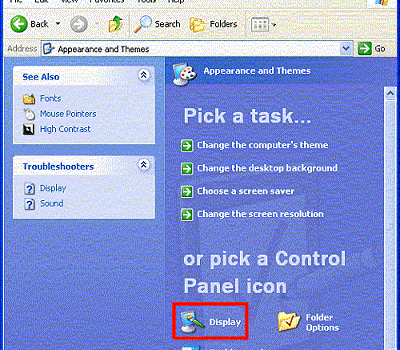
Krok 2-Klikněte na „Ovládací panely“ a poté vyberte „Vzhled a motivy“, pokud si prohlížíte následující panel v „zobrazení Kategorie“.“Pokud je ovládací Panel nastaven na „klasické zobrazení“, klikněte na ikonu nabídky“ Zobrazit“.
Krok 3-Klikněte na kartu nabídky „Nastavení“ umístěnou v okně Vlastnosti zobrazení.
Krok 4-Vyberte tlačítko Nabídky „upřesnit“, které zobrazuje vlastnosti zobrazení monitoru počítače. Pokud má počítač grafickou kartu ATI, klikněte na kartu nabídky „Barva“.
Krok 5-změňte „měřítko jasu“ a nakonfigurujte celkový jas adaptéru displeje na požadovanou úroveň.
Krok 6-klepnutím na tlačítko “ OK “ dokončete nastavení jasu obrazovky počítače se systémem Windows XP.
Změna jasu obrazovky na notebooku se systémem Windows Vista
Krok 1-Vyberte „Start“ a poté „Ovládací panely“.
Krok 2-Otevřete „Možnosti Napájení“.
Krok 3-Klikněte na „Změnit nastavení plánu“.
Krok 4-Najděte posuvník jasu a nastavte jej na požadovanou hodnotu.
Krok 5-Uložte nastavení a vraťte se zpět na plochu.
Změna jasu obrazovky na notebooku se systémem Windows 7
Krok 1-Vyberte „Start“ a poté „Ovládací panely“.
Krok 2-Otevřete „Možnosti napájení“.
Krok 3-na spodní straně je posuvník jasu. Nastavte ji na požadovanou hodnotu.
Krok 4-Uložte nastavení a vraťte se zpět na plochu.
Změna jasu obrazovky na notebooku s Windows 8
Krok 1-s kurzorem myši hit v levém dolním rohu otevřít Menu.
Krok 2-Klikněte na “ jas “ a nastavte posuvník na požadovanou hodnotu.
Krok 3-konec zpět na plochu.
p. s. Pokud máte Windows 8.1 a jas jezdec nevytváří žádné efekty (nefunguje), stáhnout a nainstalovat nejnovější ovladače pro vás grafické karty a restartujte počítač.